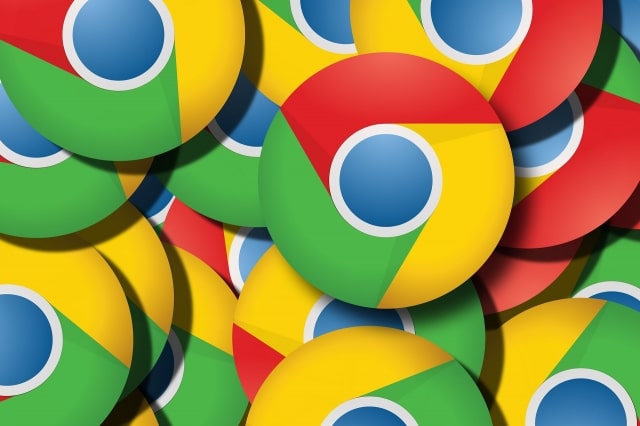
MAC:GoogleChromeショートカットキー一覧(クローム)
どうも神聖眼鏡です。
さて今回はGoogleChromeのショートカットキーを紹介していきます。
↓前回はWindows版を紹介したので、Windows方はこちらから!↓
Windows版:GoogleChromeショートカットキー一覧(クローム)
ショートカットキーは知っているとすごく便利なので困ったらこちらの記事活用してください。
最初に記載するタブとウィンドウは個人的によく使うのでそこだけでも覚えてみてください。
タブとウィンドウ
| 操作 | ショートカット |
| 新しいウィンドウを開く | ⌘+n |
| 新しいウィンドウをシークレット モードで開く | ⌘+shift+n |
| 新しいタブを開いてそのタブに移動する | ⌘+t |
| 閉じたタブを閉じた順序で再び開く | ⌘+shift+t |
| 開いている次のタブに移動する | ⌘+option+右矢印 |
| 開いている前のタブに移動する | ⌘+option+左矢印 |
| 特定のタブに移動する | ⌘+1~⌘+8 |
| 最後のタブに移動する | ⌘+9 |
| 現在のタブの閲覧履歴の中で前にあるページを開く | ⌘+[ または ⌘+左矢印 |
| 現在のタブの閲覧履歴の中で次にあるページを開く | ⌘+] または ⌘+右矢印 |
| 現在のタブまたはポップアップを閉じる | ⌘+w |
| 現在のウィンドウを閉じる | ⌘+shift+w |
| ウィンドウを最小化する | ⌘+m |
| Google Chrome を隠す | ⌘+h |
| Google Chrome を終了する | ⌘+q |
| タブを右または左に移動する | Ctrl+Shift+PgUp または Ctrl+Shift+PgDn |
Google Chrome 機能のショートカット
| 操作 | ショートカット |
| ブックマーク バーの表示と非表示を切り替える | ⌘+shift+b |
| ブックマーク マネージャを開く | ⌘+option+b |
| 設定ページを新しいタブで開く | ⌘+, |
| 履歴ページを新しいタブで開く | ⌘+y |
| ダウンロード ページを新しいタブで開く | ⌘+shift+j |
| 現在のページ内を検索する検索バーを開く | ⌘+f |
| 検索バーでの検索内容に一致する次の部分に移動する | ⌘+g |
| 検索バーでの検索内容に一致する前の部分に移動する | ⌘+shift+g |
| 検索バーが開いているときに、選択したテキストを検索する | ⌘+e |
| デベロッパー ツールを開く | ⌘+option+i |
| [閲覧履歴データを消去する] オプションを開く | ⌘+shift+delete |
| 別のユーザーでログインする、ゲストとしてブラウジングする、お支払い情報とパスワード情報にアクセスする | ⌘+shift+m |
| メインのメニューバーに移動する | control+F2 |
| フォーカスのないダイアログ(表示されている場合)とすべてのツールバーにフォーカスを順番に移動する | ⌘+option+上矢印または下矢印 |
| フィードバック フォームを開く | ⌘+option+shift+i |
| カーソル ブラウジングをオンにする | F7 |
| アクティブでないダイアログにフォーカスする | ⌘+option+shift+a |
ウェブページのショートカット
| 操作 | ショートカット |
| 現在のページを印刷するオプションを開く | ⌘+p |
| 現在のページを保存するオプションを開く | ⌘+s |
| [ページ設定] ダイアログを開く | ⌘+option+p |
| キャッシュ コンテンツを無視して現在のページを再読み込みする | ⌘+shift+r |
| ページの読み込みを停止する | esc |
| クリック可能な項目間を移動する(順方向) | tab |
| クリック可能な項目間を移動する(逆方向) | shift+tab |
| パソコン上のファイルを Google Chrome で開く | ⌘+o+ファイルを選択 |
| 現在のページの HTML ソースコードを表示する(編集不可) | ⌘+option+u |
| JavaScript コンソールを開く | ⌘+option+j |
| 現在のウェブページをブックマークとして保存する | ⌘+d |
| 開いているすべてのタブをブックマークとして新しいフォルダに保存する | ⌘+shift+d |
| 全画面表示モードをオンまたはオフにする | ⌘+control+f |
| ページ上のすべての要素を拡大する | ⌘ を押しながら + キーを押す |
| ページ上のすべての要素を縮小する | ⌘ を押しながら – キーを押す |
| ページ上のすべての要素をデフォルトのサイズに戻す | ⌘+0 |
| ウェブページを 1 画面ずつ下にスクロールする | space |
| ウェブページを 1 画面ずつ上にスクロールする | shift+space |
| ウェブを検索する | ⌘+option+f |
| テキスト欄内で前にある単語の先頭にカーソルを移動する | option+左矢印 |
| テキスト欄内で次にある単語の後ろにカーソルを移動する | option+右矢印 |
| テキスト欄内で前にある単語を削除する | option+delete |
| ホームページを現在のタブで開く | ⌘+shift+h |
| ページのズームレベルをリセットする | command+0 |
| ページのズームレベルをリセットする | Ctrl+0 |
マウスを使ったショートカット
| 操作 | ショートカット |
| リンクを現在のタブで開く(マウスのみ) | リンクをタブにドラッグ |
| リンクを新しいバックグラウンド タブで開く | ⌘+リンクをクリック |
| リンクを開いてリンク先に移動する | ⌘+shift+リンクをクリック |
| リンクを開いてリンク先に移動する(マウスのみ) | タブバーの空白部分にリンクをドラッグ |
| リンクを新しいウィンドウで開く | shift+リンクをクリック |
| タブを新しいウィンドウで開く(マウスのみ) | タブバーの外にタブをドラッグ |
| タブを現在のウィンドウに移動する(マウスのみ) | 既存のウィンドウにタブをドラッグ |
| タブを元の位置に戻す | ドラッグ中に esc キーを押す |
| 現在のウェブページをブックマークとして保存する | ブックマーク バーにウェブアドレスをドラッグ |
| リンク先をダウンロードする | option+リンクをクリック |
| 閲覧履歴を表示する | 戻る を右クリック、または戻る を長押し 次へ 次へ を右クリック、または次へ 次へ を長押し |
| ウィンドウの高さを最大化する | タブバーの空白部分をダブルクリック |
最後に
少しでもお役に立てたら嬉しいです。
暑さに負けず頑張りましょう!
